LINEでは機種変更時などに上手くアカウントが引継ぎされず、初期化してしまうことがあります。
こうなると、また最初からアカウントを作り直さなければなりません。
もちろんこれまでのLINEのトークでのやり取りや、購入したスタンプ写真、画像は全て消えてしまいます。
機種変更時だけでなくいつ、どのようなトラブルでそのようになるかも分からないわけです。

そうならないために、今回紹介するLINEアカウントのバックアップを取る方法で、しっかりバックアップを取っておきましょう。
LINEアカウントのバックアップを取る簡単な方法
まずはLINEを開いて、ホーム を押し、画面右上の 歯車アイコン![]() を開いてください。
を開いてください。
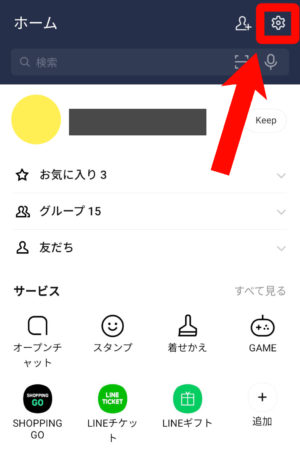
アカウント を開いてください。
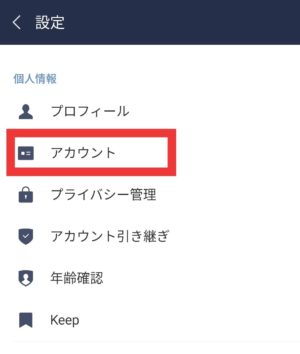
メールアドレス登録 を開いてください。

既に登録している場合は「登録完了」と表示されているはずです。
もしアドレスを新しくしたい場合は、メールアドレスの部分をタップして変更しておきましょう。
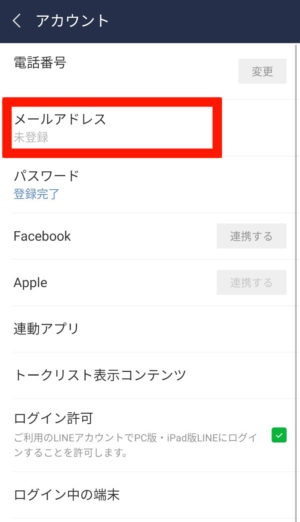
普段使用しているスマホのメールアドレスを入力してください。
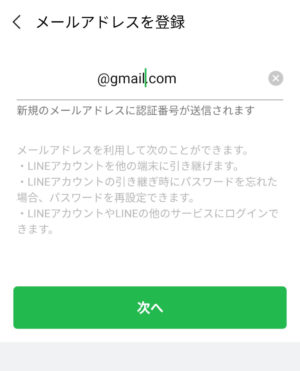
次へ をタップすると、画面が切り替わります。
入力したメールアドレスに4桁の認証番号が送信されるので、メールボックスを確認してみてください。
もしメールが届いていない場合は、届くまでに少し時間がかかっているか、アドレスが間違っている可能性があります。
アドレスが正しいのに届かない時は、「認証番号を再送」を押して少し待ちましょう。
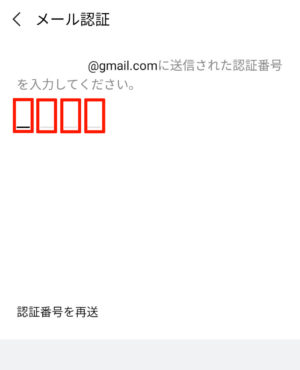
アドレス宛てにLINEからメールが届いているので、内容を確認します。
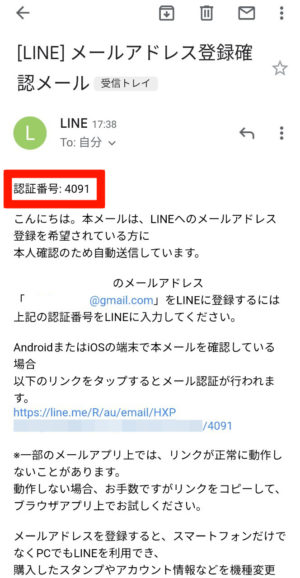
指示に従いLINEに4桁の番号を入力します。
4桁を入力し終えると、自動で画面が切り替わって「登録しました」と下に表示されます。

もしくは、メール認証 をタップすると完了です。

以上で完了です!
画面のように「登録完了」になっていればLINEアカウントのバックアップは無事成功と言うことです。

これでもし、LINEが消えた場合や、機種変更時に上手くアカウントが引き継ぎできなかった時も、メールアドレスとパスワードさえあればLINEアカウントを元通り復活させることが出来ます。
トーク履歴のバックアップを取る場合は?
ホームの 歯車マーク![]() の設定→ トーク を選択。
の設定→ トーク を選択。
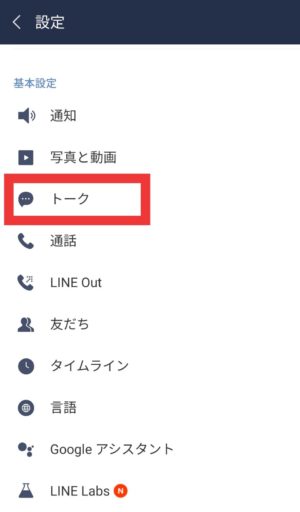
トーク履歴のバックアップ・復元 から事前にグーグルドライブにバックアップを取っておく必要があります。
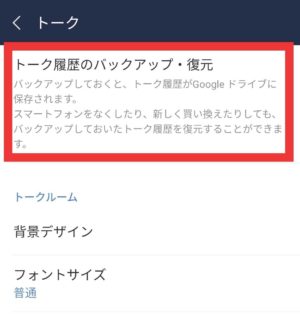
こちらは、グーグルアカウントがあれば簡単にバックアップを取ることができます。
「Googleドライブにバックアップする」をタップします。
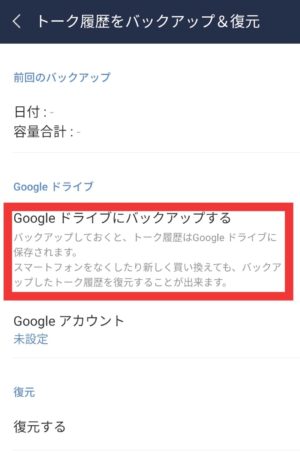
右下にある「許可」をタップ。
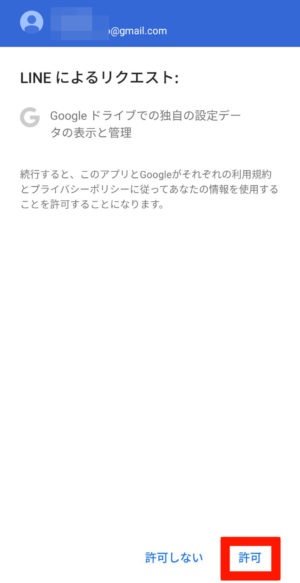
LINEの画面に戻るので、バックアップをとりたいGoogleアカウント(アドレス)を選択して、「OK」をタップします。
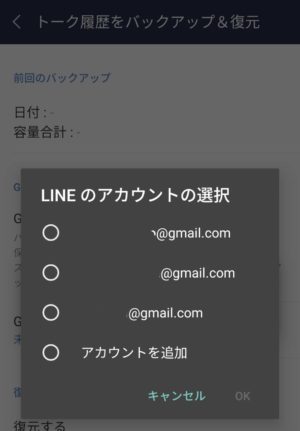
OKを押すと自動でバックアップが始まり、中央にバックアップ中のメッセージが出てきます。
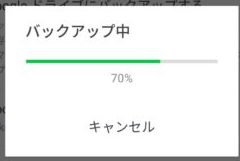
バックアップが完了すると、最後にバックアップを取った日付・容量、使用したGoogleアカウントが表示されます。
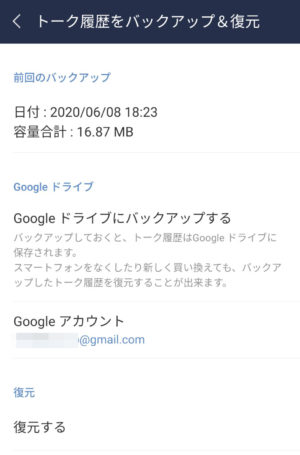
復元するときは一番下にある「復元する」をタップするだけです。
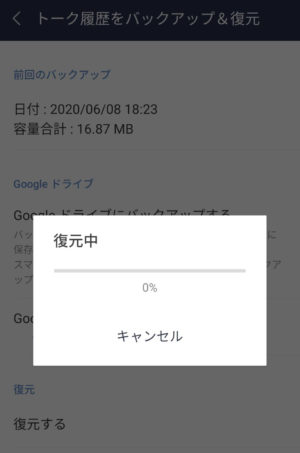
復元中バーが0%から100%になり、完了と出れば終わりです。

アンインストールしたり、アプリを入れなおすと消えてしまうデータについてはこちらから確認してみて下さい!

終わりに
方法自体はとても簡単で、指示通りにやれば難なく出来るかと思います。
LINEの急なトラブルにも対応できるよう、バックアップは面倒くさがらずに、必ず取っておくようにしましょう。
自分は大丈夫だ!なんてことは絶対ないので、後悔しないようにしてくださいね。


コメント